如何换应用图标 Windows10系统修改应用程序图标的步骤
更新时间:2023-11-19 14:58:09作者:yang
在Windows 10系统中,我们可以通过一些简单的步骤来修改应用程序的图标,这对于那些喜欢个性化桌面界面的用户来说是一项非常有用的技巧。在本文中我们将介绍如何换应用图标,并提供详细的步骤指导。无论是想要替换某个应用的图标,还是想要为自己的常用应用添加一个独特的标识,我们都可以通过以下方法轻松实现。让我们一起来了解如何进行操作吧!
具体步骤:
1.右键点击桌面上的应用程序,点击“属性”。打开应用程序属性。

2.点击“快捷方式”选项下的“更改图标”,打开更改图标界面。
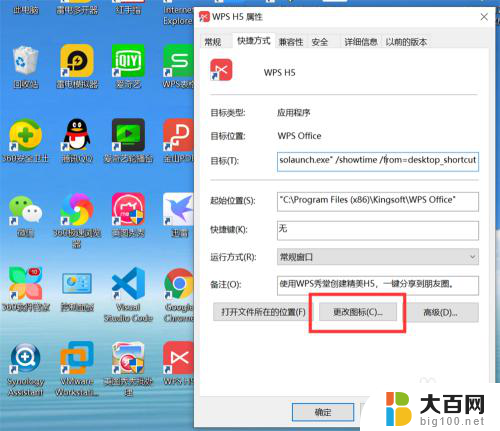
3.可以从系统预设的图标列表中选择一个图标作为应用程序的新图标。
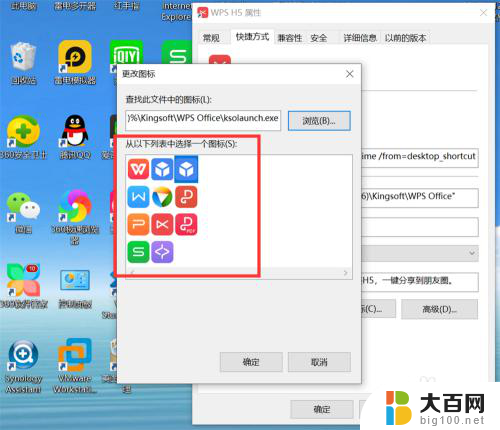
4.也可以从电脑上选择一个自定义的图标。点击“浏览”,打开选择图标对话框。
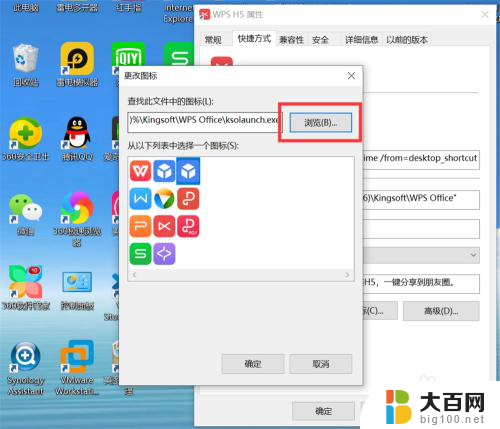
5.从电脑上选择一个自定义图标。
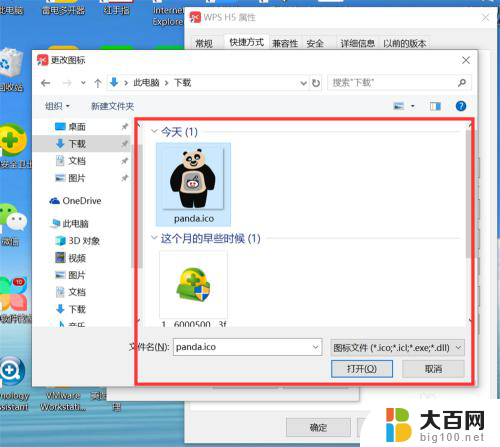
6.点击“确定”,应用程序图标就修改为新的图标了。
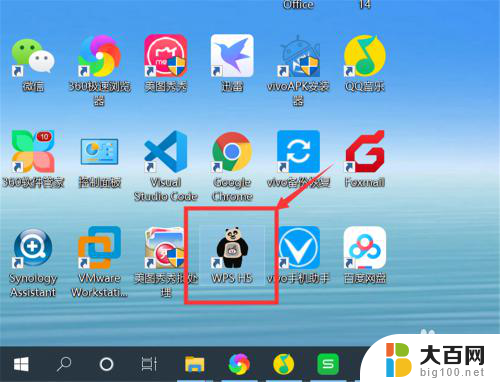
以上就是更改应用程序图标的全部步骤,如果你也碰到了同样的问题,可以参考我的方法。希望这对你有所帮助!
如何换应用图标 Windows10系统修改应用程序图标的步骤相关教程
- 如何给软件换图标 Windows10系统修改应用程序图标步骤
- win10修改exe图标 Windows10系统修改应用程序图标的步骤
- 怎么修改电脑应用图标 Windows10系统修改应用程序图标教程
- w10怎样设置图标 Windows10系统修改应用程序图标的步骤
- 电脑修改应用图标 如何在Windows10系统中修改应用程序的图标
- 修改桌面快捷方式图标 Win10系统图标如何修改
- 怎么设置隐藏桌面应用 隐藏Windows10桌面图标的三种方法
- 如何在win10桌面改变图标大小 桌面图标大小修改教程
- win10怎么隐藏任务栏的程序图标 Windows10任务栏图标隐藏方法
- 怎样关闭应用自动更新 Windows10系统关闭应用软件自动更新的步骤
- win10c盘分盘教程 windows10如何分区硬盘
- 怎么隐藏win10下面的任务栏 Win10任务栏如何隐藏
- win10系统文件搜索功能用不了 win10文件搜索功能无法打开怎么办
- win10dnf掉帧严重完美解决 win10玩地下城掉帧怎么解决
- windows10ie浏览器卸载 ie浏览器卸载教程
- windows10defender开启 win10怎么设置开机自动进入安全模式
win10系统教程推荐
- 1 windows10ie浏览器卸载 ie浏览器卸载教程
- 2 电脑设置 提升网速 win10 如何调整笔记本电脑的网络设置以提高网速
- 3 电脑屏幕调暗win10 电脑屏幕调亮调暗设置
- 4 window10怎么一键关机 笔记本怎么使用快捷键关机
- 5 win10笔记本怎么进去安全模式 win10开机进入安全模式步骤
- 6 win10系统怎么调竖屏 电脑屏幕怎么翻转
- 7 win10完全关闭安全中心卸载 win10安全中心卸载教程详解
- 8 win10电脑怎么查看磁盘容量 win10查看硬盘容量的快捷方法
- 9 怎么打开win10的更新 win10自动更新开启教程
- 10 win10怎么关闭桌面保护 电脑屏幕保护关闭指南